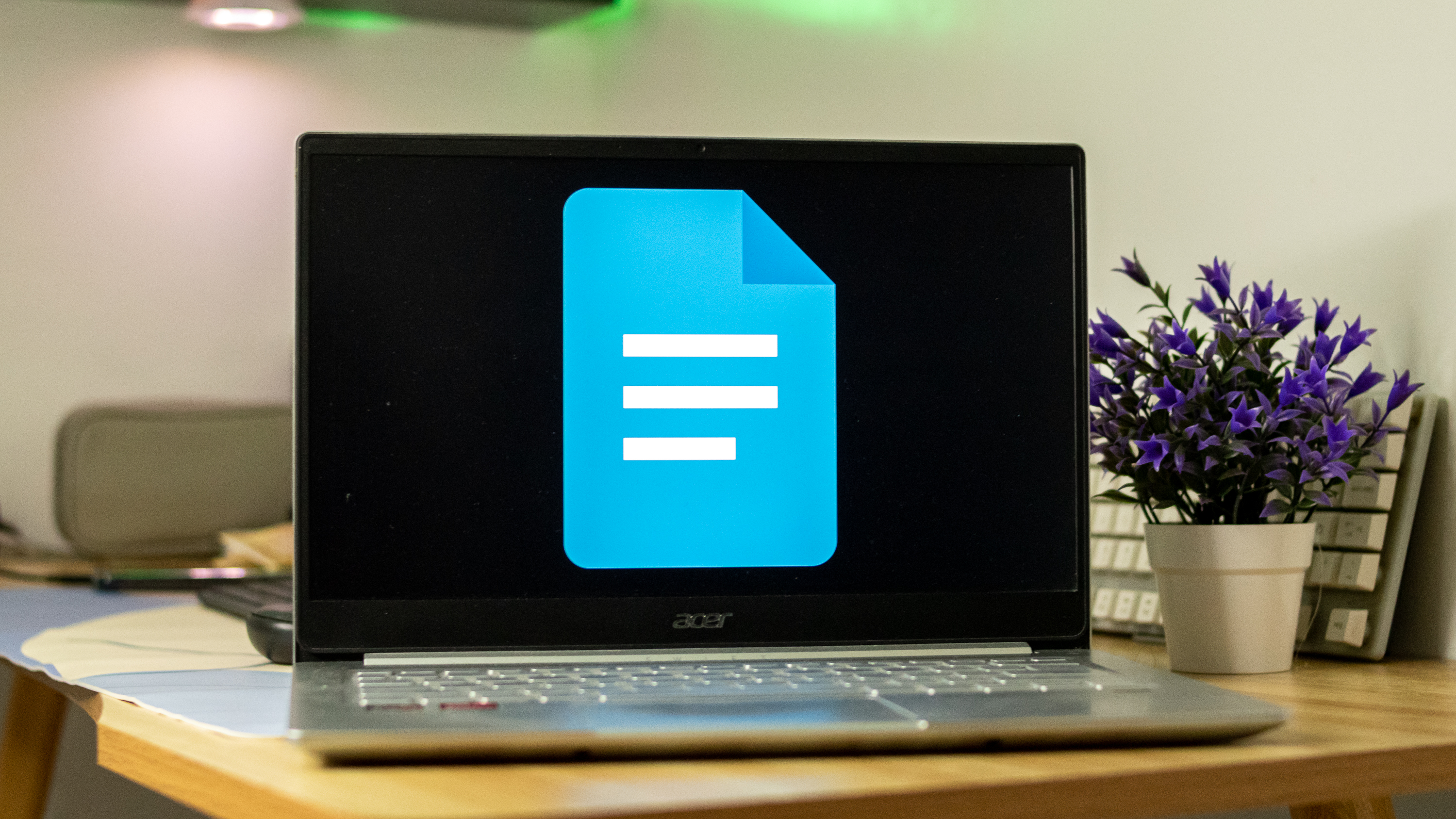
- В Google Docs появились вкладки документов, позволяющие разбивать информацию в больших документах на аккуратные разделы для упрощения навигации.
- Чтобы использовать вкладки, просто нажмите кнопку с маркером в верхнем левом углу и выберите «Показать вкладки», чтобы начать добавлять их и управлять ими.
- Вы также можете создавать вложенные вкладки для более глубокой организации, погружаясь в конкретные задачи или темы на основных вкладках.
Как опытный аналитик, просматривавший бесчисленное количество длинных и сложных документов, я могу с уверенностью сказать, что новая функция вкладок в Документах Google меняет правила игры. Это обновление вносит глоток свежего воздуха в организацию документов, упрощая, как никогда, быстрый и эффективный поиск нужной информации.
🔥 Врывайся в тусовку! Криптоклуб – место, где обсуждают крипту с драйвом и весельем. Присоединяйся к компании зажигательных энтузиастов!
Присоединиться в ТелеграмGoogle Docs представляет новый инновационный инструмент, упрощающий процесс организации и извлечения данных в обширных документах, гарантируя, как никогда раньше, удобную навигацию.
Вместо простого разделения контента с помощью заголовков и структуры новая функция — вкладки документов — упрощает навигацию в длинном тексте. Они позволяют легко разделить информацию, упрощая перемещение по обширным документам. Более того, эти вкладки ускоряют процесс поиска определенных разделов, превращая громоздкую задачу навигации по тяжелым документам в быструю и удобную работу.
Эта характеристика гарантирует, что основная тема документа легко понятна, что позволяет авторам, корректорам и пользователям быстро понять его организацию, определить важные аспекты и легко найти определенные сегменты.
Чтобы получить доступ к функции вкладок в Документах Google онлайн, просто найдите значок, похожий на список пунктов, в верхнем левом углу вашего документа. При наведении на него курсора появится сообщение «Отображать вкладки». Нажав на этот значок, вы сможете добавлять и управлять несколькими документами или веб-страницами в одном окне.
Каждый документ начинается с вкладки 1, однако вы можете добавить множество дополнительных вкладок. Для ясности и организации вы можете изменить названия вкладок по умолчанию на значимые термины, используя трехточечное меню. Кроме того, изменить порядок вкладок легко благодаря простой функции перетаскивания.
Чтобы помочь вам быстро идентифицировать свои вкладки, рассмотрите возможность использования смайлов! Смайлики появятся слева от названия вкладки на левой боковой панели, заменив стандартный значок вкладки. Таким образом, вам будет легче с первого взгляда обнаружить и распознать ваши вкладки.
Вы можете еще больше упростить структуру, разделив вкладки на более мелкие разделы, называемые подвкладками. Это позволяет упростить исследование конкретных задач или предметов в более широком контексте.
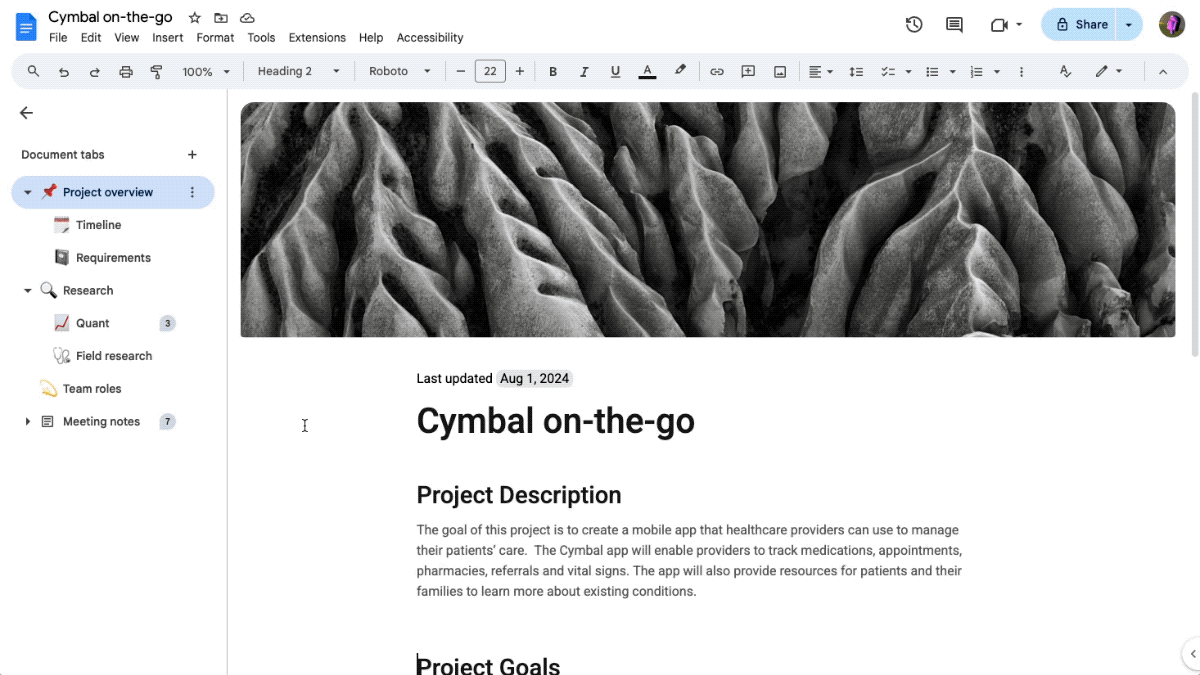
Этот инструмент позволяет создавать до трех слоев вкладок внутри вкладок (подвкладок). Вы можете вставить эти вложенные вкладки двумя способами: выбрав «Добавить вложенную вкладку» в раскрывающемся меню вкладки или переместив одну вкладку на другую, мгновенно превратив ее в вложенную вкладку. Как и в случае с основными вкладками, вы можете назвать каждую вложенную вкладку и использовать смайлы для облегчения идентификации.
Меню навигации по вкладкам появляется автоматически, если в документе есть две или более вкладок. Вы можете легко поделиться ссылками на определенные вкладки, щелкнув трехточечное меню рядом с каждой из них. Кроме того, если вы хотите скопировать вкладку, просто используйте опцию «Дублировать» в том же меню.
Еще в апреле была представлена функция вкладок, и она наконец-то стала доступна мне и другим энтузиастам! Сюда входят пользователи Google Workspace, индивидуальные подписчики Google Workspace, а также те, у кого есть личные учетные записи Google. Не могу дождаться, чтобы попробовать!
Смотрите также
- 10 лучших чехлов, которые обязательно нужно иметь для вашего нового Samsung Galaxy S25 Ultra!
- Лучшие телефоны для людей, чувствительных к ШИМ/мерцанию, 2024 г.
- Какой цвет Galaxy S24 лучший? Мы проверили их все
- Какой цвет Samsung Galaxy S25 Ultra выбрать?
- Первые 11 вещей, которые нужно сделать с Samsung Galaxy Watch Ultra
- Обзор Fiio SR11: доступный сетевой стример с интеграцией Roon
- Обзор XGIMI Horizon S Max: лучший проектор для домашнего кинотеатра — с одной оговоркой
- Я попробовал Oxygen OS 15, и вот что у OnePlus получилось правильно (а что нет)
- Обзор OPPO Find X8 Ultra: лучше, чем лучший
- Обзор Dangbei Mars Pro 2 (DBOX02): потрясающий домашний лазерный проектор 4K
2024-10-11 04:23